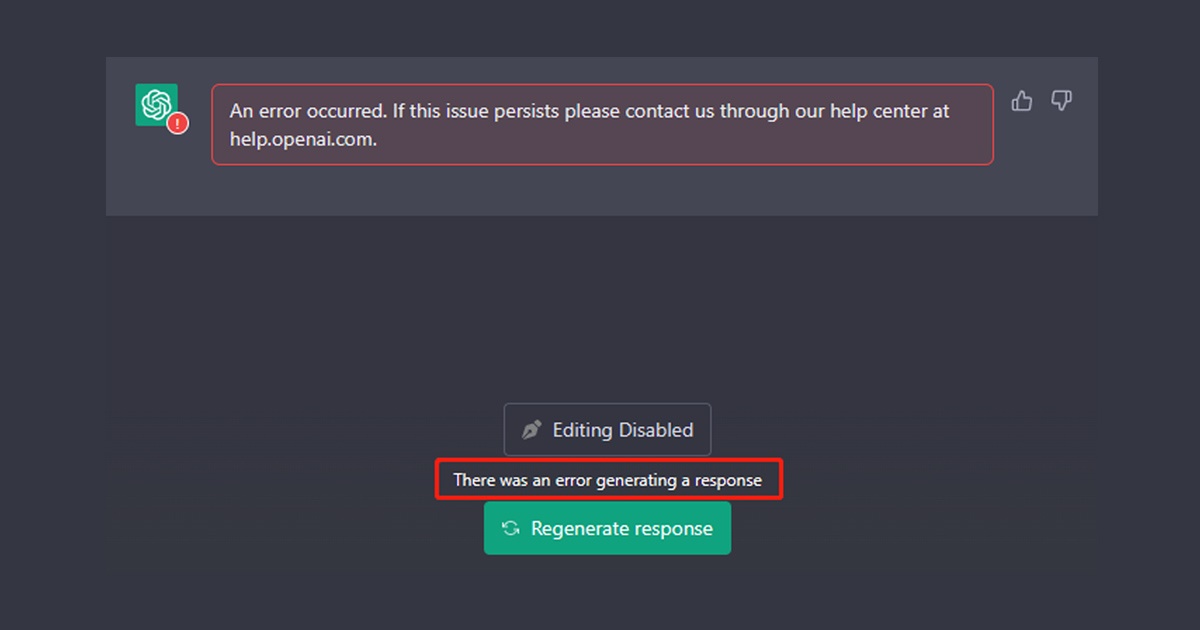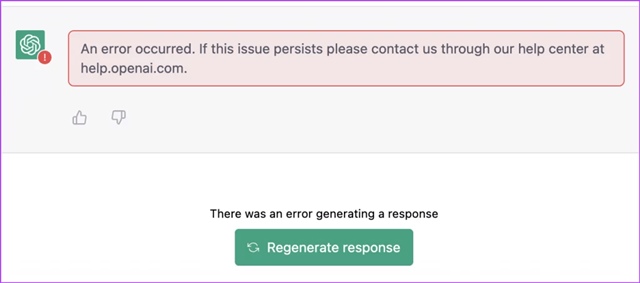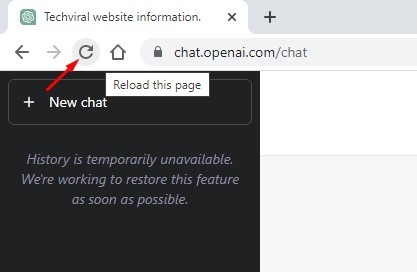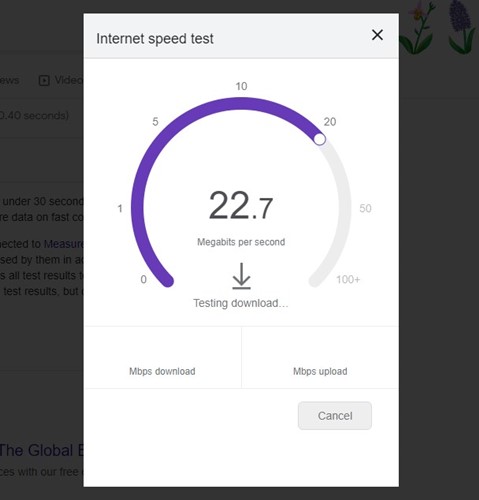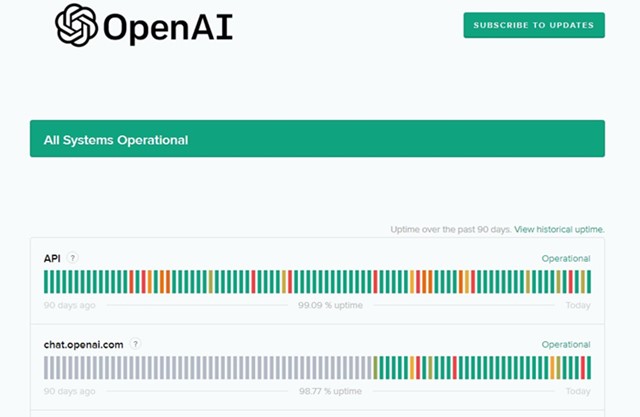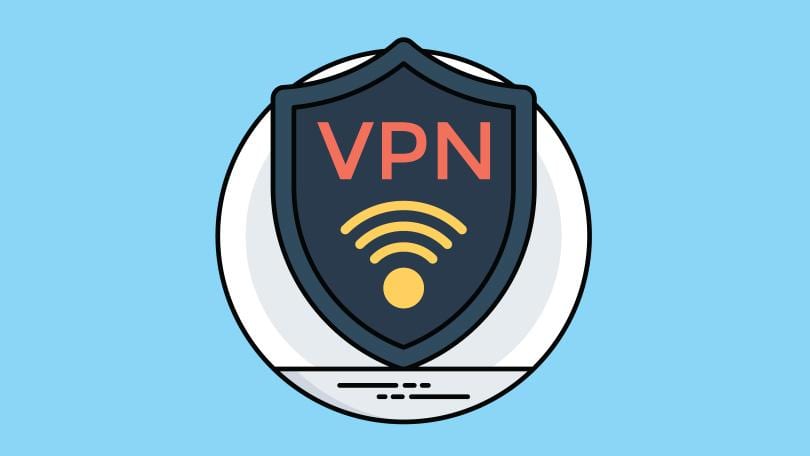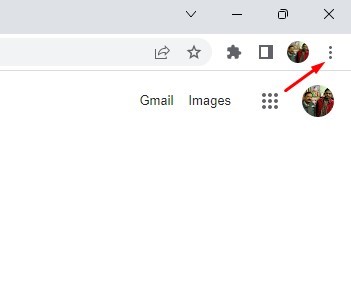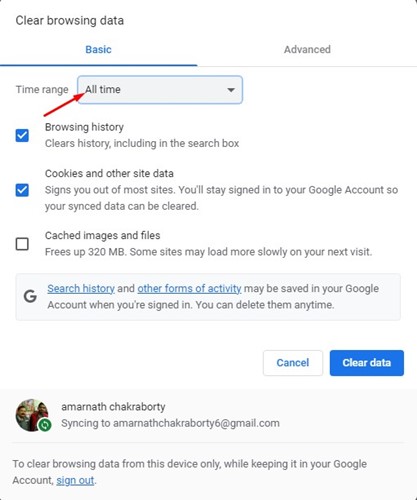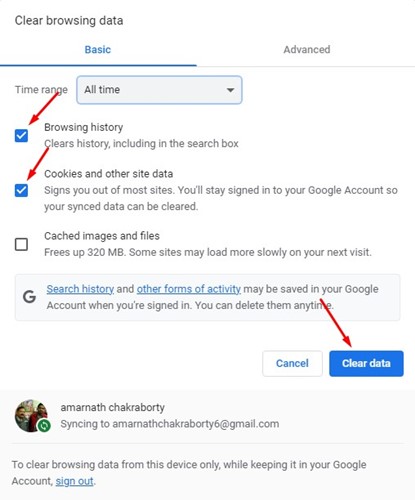Когда казалось, что технологии достигли новых высот, ChatGPT появился из ниоткуда и оказал огромное влияние. Теперь у ChatGPT есть платный вариант, известный как ChatGPT Plus, который менее популярен, но остается в тренде с момента своего появления.
ChatGPT — это новый чат-бот с искусственным интеллектом, который нуждается в значительном улучшении. Поскольку большинство пользователей используют бесплатную версию, она обязательно столкнется с одной или двумя ошибками. Использовать чат-бота с искусственным интеллектом просто: вы задаете ему вопрос, и он отвечает.
Однако из-за большой нагрузки на сервер ChatGPT часто отображает сообщение об ошибке следующего содержания: «Произошла ошибка при генерации ответа». Сообщение об ошибке появляется, когда чат-бот с искусственным интеллектом не может сгенерировать ответ по разным причинам.
Исправить сообщение «Произошла ошибка при создании ответа» в ChatGPT
Поэтому, если вы являетесь пользователем ChatGPT, но часто получаете сообщение об ошибке «Произошла ошибка при создании ответа», продолжайте читать статью. Ниже мы рассказали о некоторых простых способах исправления ошибки ChatGPT, приводящей к ошибке ответа.
1. Нажмите кнопку «Обновить ответ»
Какова бы ни была причина, вы всегда можете нажать «Повторно создать ответ», чтобы увеличить свои шансы исправить сообщение ChatGPT Ошибка создания ответа.
Иногда из-за проблем в сети или на стороне сервера AI Chatbot может не сгенерировать ответ, что может привести к этой ошибке. Самый лучший и простой способ — нажать кнопку «Повторно создать ответ» под ошибкой.
2. Перезагрузите страницу ChatGPT
Если вы нажмете кнопку «Повторно создать ответ», но по-прежнему получите ту же ошибку, вам придется перезагрузить веб-страницу.
Страница браузера может помешать чат-боту с искусственным интеллектом подключиться к своему серверу и сгенерировать ответ. Поэтому, если кнопка «Обновить ответ» не работает, вам необходимо перезагрузить всю веб-страницу.
Нажмите кнопку CTRL+R или кнопку «Обновить» рядом с URL-адресом, чтобы перезагрузить активную веб-страницу.
3. Проверьте подключение к Интернету
Для использования чат-бота с искусственным интеллектом вам потребуется активное и стабильное подключение к Интернету. Если у вас нестабильный доступ в Интернет, вы увидите сообщение «Ошибка при создании ответа» или «Ошибка сети» в ChatGPT.
Итак, прежде чем пробовать следующие методы, вам необходимо убедиться, что ваше интернет-соединение активно и стабильно. Затем вы можете посетить любой веб-сайт проверки скорости и проверить, есть ли у вас активное и стабильное подключение к Интернету.
4. Проверьте серверы ChatGPT
Бесплатная версия ChatGPT часто приводит к простою сервера из-за большого спроса со стороны пользователей. Поскольку чат-бот с искусственным интеллектом предлагается бесплатно, им активно пользуются пользователи по всему миру.
При увеличении нагрузки у пользователей могут возникнуть проблемы из-за сбоев или обслуживания сервера. «Произошла ошибка при генерации ответа». Ошибка ChatGPT в основном связана с обслуживанием или сбоем сервера.
Чтобы проверить, работает ли ChatGPT, ознакомьтесь с этим Страница статуса OpenAI . На веб-странице отображается состояние сервера всех его инструментов и служб.
5. Отключите VPN
Использование VPN — еще одна важная причина ошибки ChatGPT «Произошла ошибка при генерации ответа».
При подключении к VPN ваш компьютер пытается подключиться к серверу OpenAI с другого IP-адреса. Используемый вами IP-адрес может находиться далеко от серверов OpenAI, что приводит к сбою соединения.
Поэтому, если вы постоянно получаете это сообщение об ошибке и используете VPN, рекомендуется отключить его и попробовать. Помимо VPN, вам также необходимо отключить все настройки прокси-сервера, установленные на вашем компьютере.
Неправильные настройки браузера и поврежденный кеш браузера часто приводят к этим ошибкам. И лучший способ решить эту проблему — очистить кеш браузера и файлы cookie.
Предположим, вы используете браузер Google Chrome; вам необходимо выполнить следующие действия, чтобы очистить кеш браузера и файлы cookie.
1. Откройте Google Chrome и нажмите три точки в правом верхнем углу.
2. В появившемся меню выберите Дополнительные инструменты >Очистить данные просмотра.
3. Чтобы очистить данные просмотра, выберите «Все время» в раскрывающемся списке временного диапазона.
4. Затем проверьте «Данные просмотра» и «Файлы cookie и другие данные сайта». После этого нажмите кнопку Очистить данные.
Вот и все! Ниже приведены шаги по очистке кеша и файла данных Google Chrome. Вам необходимо очистить кеш используемого вами браузера.
7. Напишите более короткие запросы
ChatGPT пользуется большим спросом, а сложные или длинные вопросы приведут только к ошибкам. Вы можете получить сообщение об ошибке, например «Ошибка в потоке тела сообщения», если ваше приглашение сложное или длинное.
Хотя написание более коротких запросов не является подходящим решением проблемы ChatGPT «Произошла ошибка при создании ответа», оно помогло многим пользователям.
Иногда вы видите ошибку только потому, что чат-боту с искусственным интеллектом не хватает ресурсов для предоставления длинных ответов. Вы можете помочь ему, не задавая более короткие ответы или используя функцию отслеживания.
8. Еще кое-что, что стоит попробовать
Хотя мы поделились важными моментами для исправления ошибки ChatGPT, вы можете попробовать еще несколько основных вещей, если ошибка все еще не устранена. Вот основные способы устранения ошибки.
- Удалить разговор ChatGPT
- Начать новый чат.
- Будьте конкретны в своих подсказках в ChatGPT.
- Отключить расширения веб-браузера.
- Доступ к ChatGPT с другого устройства.
- Обратитесь в службу поддержки OpenAI.
Читайте также: Как сохранить и экспортировать разговоры/чат ChatGPT
Вот несколько простых способов исправить ошибку «Произошла ошибка при создании ответа» в ChatGPT. Мы абсолютно уверены, что все эти методы решили бы проблему. И если это руководство окажется для вас полезным, не забудьте поделиться им с друзьями.